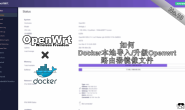斐讯N1其实已经买了有几个月了,一直没玩。最近抽空把它刷成了小钢炮固件,给自己做稳定的下载机使用。作为一个90元的玩具来说,它的可玩性还是非常高的。当然如果你是当初有幸的0元购,那就更爽了。
简单说下目前N1的几种可玩形式:
其实还有其它很多玩法,比如NAS,服务器等等,但是根据实用性和可玩性来说,上面的一些还是主流方式。大家可以根据自己的实际需求来选择自己的玩法。毕竟适合自己才是王道。
教程开始:
首先准备U盘1个,小钢炮固件包,U盘写入工具

打开usb-image-tool,选择U盘,点击Restore将小钢炮固件写入U盘,写好后不要插入。
N1插上网线连接到路由器,HDMI线连接显示器,插上鼠标,进入原装的N1系统,然后点击版本号4次,打开N1的adb调试。(已经打开的只需要接路由器就行)
N1成功获取到IP后,在路由器设备处可以看到类似android-a08558xxxx这种名称的机器. 启动command prompt,依次输入如下命令:
adb connect 192.168.X.XXX (这里为盒子的IP)【成功后会提示connected to 192.168.X.XXX:5555】 adb shell【成功后前缀会变成p230:/ $】 reboot update
之后立即将U盘插入离HDMI口最近的那个位置。只插一个U盘,不要插其它多余的USB设备。如果命令执行成功,且你的U盘是做好的,那么,会自动进入linux系统。你如果接了显示器的话,应该是始终黑屏的. 反之,如果不是黑屏,而是进入了盒子系统的画面,或者进入了盒子的recovery界面,说明你的U盘做得有问题,换U盘,或者检查自己制作启动盘的过程是不是存在问题.
重新进入路由器管理界面,待设备启动后,会出现一个名为phicomm-n1的设备,这时浏览器输入http://192.168.X.XXX:8086,即可看到小钢炮的安装界面

点击start install按钮即可开始自动安装。最后显示:Complete copy OS to eMMC parted SYSTEM 即表示安装过程已经完成。此时断掉N1电源, 拔掉U盘,再重新上电开机。
等待设备启动后,打开设备的IP地址即可看到小钢炮的后台登录界面,按住Ctrl + Shift + R强制刷新后即可正常登录。
- 默认的登录用户名:root
- 默认登录密码:root
至此教程结束,右上角所有服务全绿的话,就说明一切是正常的。
视频教程:
Youtube:
Bilibil:
资源相关:
您的分享、关注与支持是我更新的最大动力